Como testar sua velocidade de conexão de dados móveis Android
Móvel Andróide Freeware / / March 17, 2020
 Atualmente, um smartphone não é um smartphone se não houver uma maneira de conectar-se a uma rede LTE 3 / 4G ou pelo menos a um ponto de acesso Wi-Fi. Em um groovy anteriorPost explicamos como testar sua conexão com a Internet no seu PC (e também como entender o significado do teste) no entanto, com tantos novos GroovyReaders para Android para dispositivos móveis, pensei que seria interessante cobrir as etapas para Usuários do Android explicando não apenas como testar a velocidade da Internet, mas também como testar sua estabilidade, bem!
Atualmente, um smartphone não é um smartphone se não houver uma maneira de conectar-se a uma rede LTE 3 / 4G ou pelo menos a um ponto de acesso Wi-Fi. Em um groovy anteriorPost explicamos como testar sua conexão com a Internet no seu PC (e também como entender o significado do teste) no entanto, com tantos novos GroovyReaders para Android para dispositivos móveis, pensei que seria interessante cobrir as etapas para Usuários do Android explicando não apenas como testar a velocidade da Internet, mas também como testar sua estabilidade, bem!
Nota / Isenção de responsabilidade: Tentei esses aplicativos no meu Samsung Galaxy S I9000, mas eles devem funcionar da mesma forma em qualquer outro dispositivo Android.
Speedtest.net.
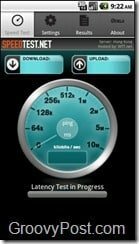

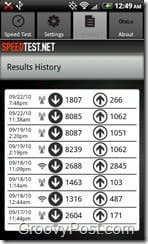
Speedtest.net é um aplicativo simples para o seu Android Mobile e muito semelhante ao Teste de velocidade no seu PC e iPhone. Com esse aplicativo simples, você pode testar a velocidade da conexão de dados que está usando, seja 3G, 4G ou Wi-Fi. Baixar a aplicativo grátis do Android Market como qualquer outro aplicativo e
Depois de gerenciar todas as configurações da segunda guia, a primeira será a guia principal, com o botão grande que diz "Iniciar teste" e o grande mostrador no meio. A terceira guia é aquela com os resultados e deve estar vazia quando você inicia o aplicativo pela primeira vez. Quando você inicia o aplicativo e a lista não está vazia, o telefone que você está segurando não é seu. Devolva.
A última guia é a guia "Sobre", com várias informações sobre o criador do aplicativo, www.ookla.com. Então vamos começar. Como eu disse acima, apenas começar o aplicativo como qualquer outro aplicativo e aguarde a recuperação da lista de servidores. Isso deve ser feito dentro de um minuto. Depois disso, pressione a Configurações guia e modificar a botões como você quiser. Se você quiser ler a tela em kbps, Mbps ou kB / s, a escolha é sua. O mesmo vale para o histórico de classificação na guia "Resultados". Feito? Ótimo. Volte ao Guia Teste de velocidade e pressione a botão grande isso diz Iniciar teste. O aplicativo começa a testar seu ping. Ele iniciará o teste de download e, por último, mas não menos importante, o teste de upload. O primeiro sinal de uma rede instável é um aplicativo Speedtest.net que não funciona tão bem. Mas se o ping estiver ok, principalmente o teste de download e o upload também funcionarão bem.
Você também pode usar este aplicativo para determinar se você colocou seu roteador corretamente. Possui antenas e você está recebendo um relatório ruim no seu aplicativo? Tente ajustar as antenas e tente novamente.
Analisador Wifi
Se o ajuste da antena no roteador WiFI não melhorar o seu teste de velocidade, você também pode tentar mudar os canais Wi-Fi nos quais seu Wi-Fi está funcionando. Às vezes, há mais de uma rede Wi-Fi na área que opera no mesmo canal. Com Analisador de Wi-Fi você pode visualizar sua rede Wi-Fi e determinar o melhor canal a ser usado. Para este aplicativo, o mesmo vale para o Speedtest.net. Baixar o aplicativo gratuito do Android Market, instale-oe executá-lo.
Dentro do aplicativo, você pode mudançaseu ponto de acesso (AP). Escolher seu ponto de acesso e Swypeatravés dos quatro painéis. Todos eles mostram as mesmas informações, mas de maneira diferente. Cada página mostra a força do sinal (quanto menor, melhor) e o canal mais ocupado. O canal com as estrelas mais amarelas é o menos cheio. Acesso suas configurações no seu roteador de acordo com o manual e mudança o canal para o canal correto.
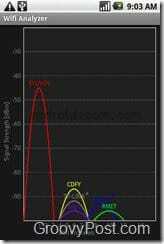
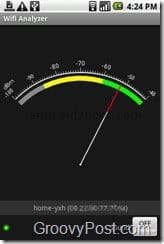
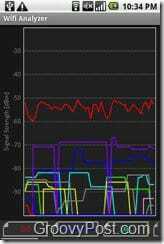
Feito! Com esses dois aplicativos simples, mas úteis, você deve garantir que está executando as velocidades anunciadas pelo provedor de serviços de Internet no seu dispositivo WiFI e solucionar problemas também.



